Apple 시간에 민감한 알림이란 무엇입니까 [설명자]
게시 됨: 2024-03-12대부분의 iPhone 사용자는 엔터테인먼트, 학습 등 다양한 목적으로 기기를 많이 사용합니다. 그러나 우선순위가 높은 작업 중에는 알림이 너무 부담스러울 수 있다는 점을 눈치채셨을 것입니다. 때때로 짜증스러울 수도 있지만 일부 알림은 중요하기 때문에 iPhone의 모든 알림을 비활성화할 수도 없습니다.
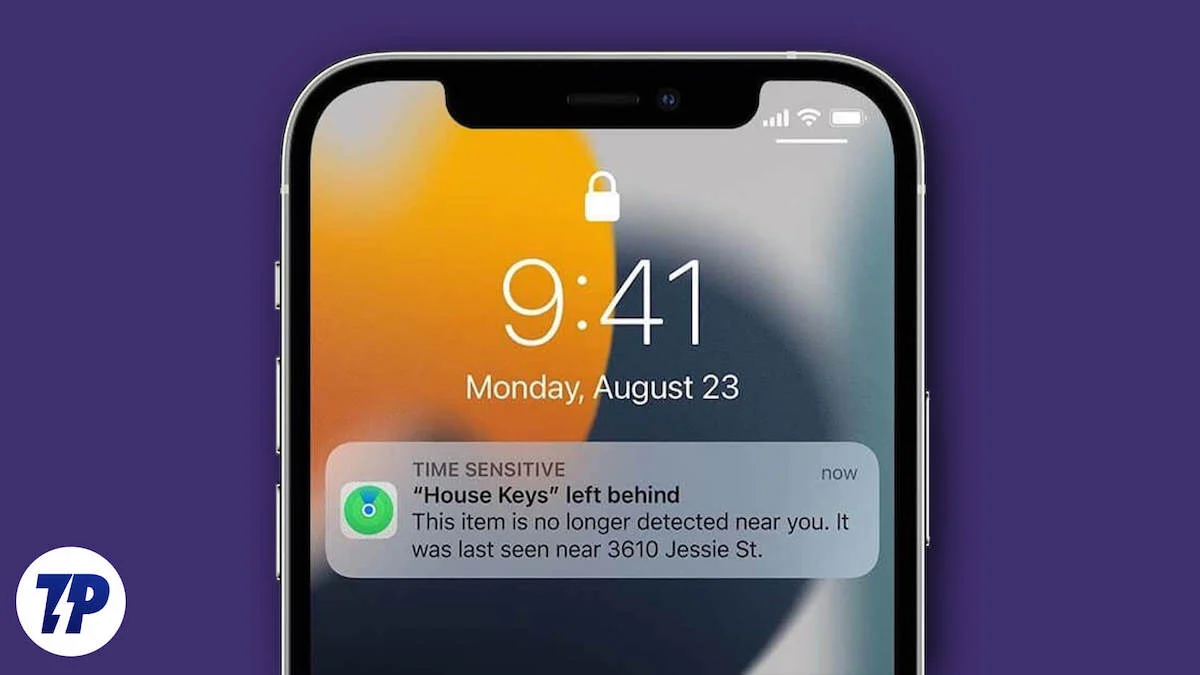
이 문제를 해결하기 위해 Apple은 시간에 민감한 알림을 도입했습니다. 그것은 당신이 더 잘 통제할 수 있는 긴급 메시지와 같습니다. 다른 중요한 일을 하느라 바쁠 때만 중요한 알림을 받는 데 사용할 수 있으므로 시간을 절약하는 데 도움이 됩니다.
이 기능을 실험하기 전에 시간에 민감한 알림이 무엇인지, 우선 순위가 높은 작업 중에 불필요한 알림으로부터 시간을 절약할 수 있는 방법을 알아봅시다. 효과적으로 사용하는 방법, 집중 모드에서 활성화 또는 비활성화하는 방법부터 특정 앱에 대해 개별적으로 사용하는 것까지 모든 것을 설명하겠습니다. 그럼에도 불구하고 Mac에서 시간에 민감한 알림을 설정하고 사용하는 방법도 살펴보겠습니다.
목차
Apple 시간에 민감한 알림이란 무엇입니까?
Apple의 시간에 민감한 알림 기능은 iOS 15 출시 중에 도입되었습니다. 이 기능을 사용하면 iPhone이 무음 모드이거나 집중 모드일 때에도 중요한 업데이트를 받을 수 있습니다. 이러한 알림은 사용자의 즉각적인 주의가 필요한 긴급하고 중요한 정보로 나타납니다.
중요한 일을 하느라 바쁘고 배송을 기다리고 있다고 상상해 보세요. 방해 요소가 전혀 없도록 iPhone을 집중 모드로 설정했습니다. 그러면 iPhone에서 다음과 같은 메시지가 울립니다. “ 배달이 문앞에 도착했습니다! ” iOS 15 이상의 Time Sensitive 알림 덕분입니다. 중요한 일을 하느라 바쁘거나 휴대폰이 무음 모드일 때에도 중요한 알림을 놓치지 않도록 해줍니다.
또한 시간에 민감한 알림은 귀하의 기본 설정에 맞는 맞춤형 알림을 제공합니다. 설정 앱에는 개별 앱에 대한 알림을 활성화하거나 비활성화할 수 있는 옵션이 있습니다. 또한 집중 모드 중에 특정 알림이 경고를 트리거해야 하는지 여부를 지정할 수 있습니다. 또한 설정 앱에서 직접 설정을 자유롭게 맞춤화하여 특정 연락처에 대한 알림을 활성화할 수도 있습니다.
시간에 민감한 알림이 중요한 이유는 무엇입니까?
iPhone의 시간에 민감한 알림은 여러 가지 이유로 중요합니다. 이를 활성화하면 중요한 문제에 대한 최신 정보를 얻는 데 도움이 될 수 있습니다. 반대로, 워크플로가 중단될 가능성이 걱정된다면 다음 4가지 사항을 검토하여 시간에 민감한 알림 기능이 제공할 수 있는 이점을 이해하는 것이 좋습니다.
1. 중요한 알림에 대한 최신 정보 유지: 시간 시간에 민감한 알림은 휴대폰이 무음이거나 집중 모드에 있을 때에도 주요 알림을 놓치지 않도록 해줍니다. 이는 약물 알림, 배달 업데이트, 재정 알림 등과 같은 상황에 도움이 될 수 있습니다.
2. 생산성 및 집중력 향상: 시간에 민감한 알림은 긴급 알림의 우선순위를 지정하여 덜 중요한 알림으로 인한 방해를 줄입니다. 이를 통해 작업에 집중할 수 있어 나중에 긴급 알림을 처리할 수 있고 지속적으로 업데이트를 찾을 필요성이 줄어듭니다.
3. 마음의 평화와 인식: 중요한 정보를 즉시 통보받으면 마음의 평화를 얻고 필요할 때 적시에 조치를 취할 수 있습니다. 이는 귀하의 건강을 보호하고, 불편을 방지하며, 잠재적인 응급 상황에 대한 정보를 얻는 데 매우 중요합니다.
4. 유연성 및 사용자 제어: 설정에서 특정 앱에 대해 시간에 민감한 알림을 활성화 또는 비활성화하여 관리할 수 있습니다.
iPhone에서 시간에 민감한 알림 활성화 또는 비활성화 효과
iPhone에서 시간에 민감한 알림을 켜면 VIP가 됩니다. 그들은 다른 모든 알림보다 먼저 나타나며 선을 넘습니다. 특별한 "Time Sensitive" 라벨이 이들을 차별화합니다. 새 알림이 떨어지더라도 시간에 민감한 레이블이 지정된 알림은 여전히 긴 줄의 첫 번째 알림으로 다른 알림보다 먼저 표시됩니다.
집중 모드를 활성화하고 특정 앱에 대해 이 기능에 대한 액세스 권한을 부여하려는 경우 모든 앱에서 지원되지 않을 수 있다는 점에 유의하세요. 또한 시간에 민감한 알림을 비활성화하면 iPhone에 들어오는 모든 알림이 일반 알림으로 변환됩니다. 집중 모드를 활성화하면 iPhone에 알림이 수신되지 않습니다.
시간에 민감한 알림은 어떻게 다릅니까?
시간에 민감한 알림은 iPhone의 다른 알림과 차별화됩니다. 이를 이해하기 위해 iOS의 알림을 네 가지 수준으로 분류했습니다. 이를 검토하면 시간에 민감한 알림의 고유성을 명확하게 이해할 수 있습니다. 이 분석은 iPhone의 알림 수준을 이해하는 데에도 도움이 됩니다.
1. 활성 알림: 기기에서 수신하는 표준 기본 알림입니다. 장치가 무음이거나 집중 모드인 경우 장치가 바로 표시되지 않을 수 있지만 여전히 소리가 나거나 배너가 표시될 수 있습니다. 이러한 알림은 집중 모드의 영향을 받습니다. 시간에 민감한 알림과 달리 일반 알림에는 표시되는 시간에 대한 정해진 시간 제한이 없습니다. 해당 항목은 귀하가 닫거나 조치를 취할 때까지 잠금 화면에 유지됩니다.
2. 수동 알림: iPhone의 수동 알림은 소리, 진동 또는 화면 조명 없이 자동으로 정보를 전달합니다. 긴급하지 않은 업데이트는 알림 설정에 따라 표시됩니다. 예를 들어 평가를 요청하는 음식 배달 앱은 사용자를 방해하지 않지만 잠금 화면에 표시되는 일반적인 수동 알림입니다.
3. 시간에 민감한 알림: 시간에 민감한 알림은 iPhone이 무음 모드이거나 집중 모드일 때에도 중요한 알림을 받을 수 있도록 보장합니다.
4. 중요 알림: 이 알림은 긴급 상황 발생 시 iPhone에 표시됩니다. 집중 모드, 무음 모드 또는 알림 설정을 무시하고 전적으로 Apple에서 관리합니다. 예를 들어 안전 경고, 상태 알림 또는 의심스러운 계정 활동 감지 등이 있습니다.
iPhone에서 시간에 민감한 알림을 활성화 또는 비활성화하는 방법
지금까지 시간에 민감한 알림이 무엇인지, 왜 중요한지, 이를 활성화 또는 비활성화하면 iPhone에 어떤 영향을 미치는지 배웠습니다. 이제 시간에 민감한 알림을 사용하는 방법, 집중 모드에서 알림을 활성화 또는 비활성화하는 방법, 특정 앱에 사용하는 방법을 살펴보겠습니다.
집중 모드에서 시간에 민감한 알림을 활성화 또는 비활성화하는 방법
시간에 민감한 알림을 활성화하는 가장 효과적인 방법은 집중 모드 설정을 사용하는 것입니다. 기기의 알림보다 작업을 우선시하거나 iPhone에서 잠시 휴식을 취하고 싶을 때 집중 모드를 활성화할 수 있기 때문입니다. 이렇게 하면 해당 시간 동안 중요한 알림만 받을 수 있습니다.

장치를 다시 사용할 준비가 되면 집중 모드나 방해 금지(DND)를 끄면 모든 것이 정상으로 돌아갑니다. 평소와 같이 모든 앱에서 정기적인 알림을 받게 됩니다. 이것이 집중 모드가 알림을 효과적으로 관리하는 데 도움이 되는 방법입니다.
- iPhone에서 설정 앱을 엽니다.
- 집중을 탭하세요.
- 편집하려는 집중 모드(예: 업무, 개인, 수면)를 선택합니다.
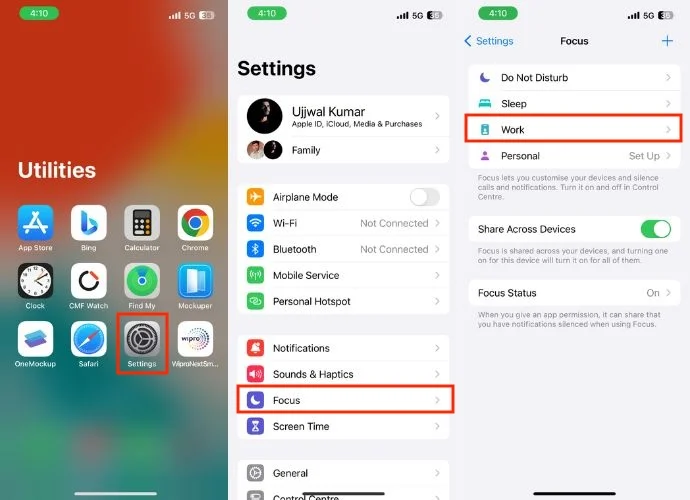
- 알림 허용 섹션에서 앱을 탭하세요.
- 시간에 민감한 알림에 대한 오른쪽 토글을 활성화합니다. 이를 통해 시간에 민감한 알림이 활성화된 모든 앱이 집중 모드를 우회하고 알림을 전달할 수 있습니다.
- 비활성화하고 싶다면 간단히 비활성화하면 됩니다.
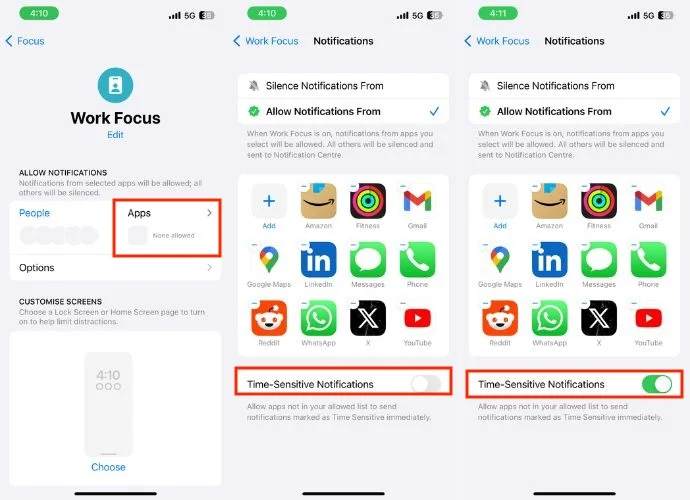
위 단계를 수행하면 이미 시간에 민감한 알림을 활성화 또는 비활성화했습니다. 그러나 목록에 더 많은 앱을 추가하거나 목록에서 일부 앱을 제거하려면 다음 단계를 따르세요.
- 추가 버튼을 탭하세요.
- 그러면 사용 가능한 모든 앱 목록이 나타납니다.
- 제안 이외의 앱을 추가하려면 이 목록을 스크롤하여 해당 앱을 선택하세요. 한 번에 여러 앱을 선택할 수도 있습니다.
- 선택 사항에 만족하면 화면 오른쪽 상단에 있는 완료를 클릭하세요.
- 시간에 민감한 알림 목록에서 앱을 제거하려면 추가 버튼을 누르세요.
- 목록에서 제거하려는 앱을 선택 취소하세요 .
- 마지막으로 오른쪽 상단에 있는 완료를 탭하세요.
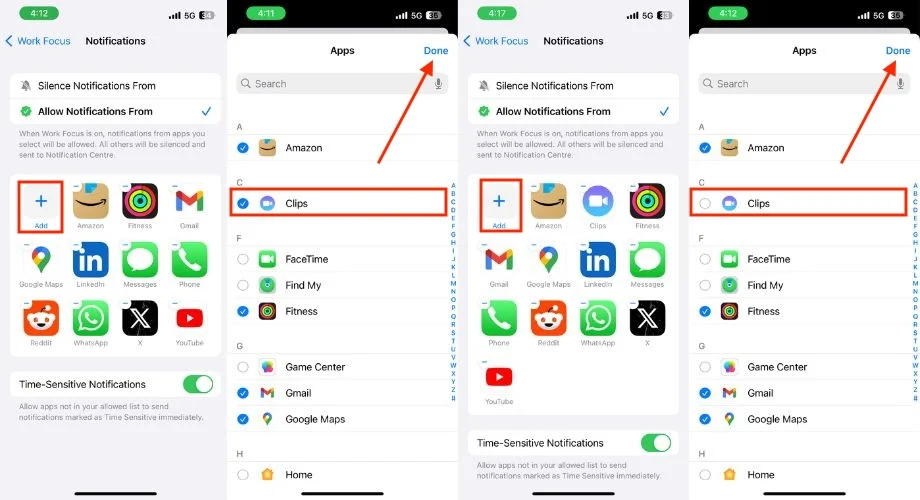
- 또는 각 앱 모서리에 있는 ' – ' 표시를 클릭하세요.

개별 앱에 대해 시간에 민감한 알림을 활성화 또는 비활성화하는 방법
집중 모드에서 시간에 민감한 알림을 활성화 또는 비활성화하는 것 외에도 설정에서 개별 앱에 대해 동일한 작업을 수행할 수도 있습니다. 기본적으로 이 기능을 지원하는 각 앱에 대해 시간에 민감한 알림이 활성화되어 있다는 점에 유의하는 것이 중요합니다. 그러나 확실하게 확인하고 싶다면 앱 알림 설정을 방문하여 확인할 수 있습니다. 또는 iPhone에서 시간에 민감한 알림을 지원하는 앱을 찾아볼 수도 있습니다.
- iPhone에서 설정을 엽니다.
- 알림 을 선택합니다.
- 아래로 스크롤하여 알림 스타일 에서 시간에 민감한 알림을 활성화하려는 앱을 찾으세요.
- 알림 허용 옆에 있는 토글을 확인하세요. 비활성화된 경우 간단히 켜십시오. 이 작업을 수행하면 시간에 민감한 알림을 포함하여 애플리케이션에서 모든 알림을 받을 수 있습니다.
- ALWAYS DELIVER IMMEDIATELY 아래의 Time Sensitive 알림 오른쪽으로 토글을 켭니다.
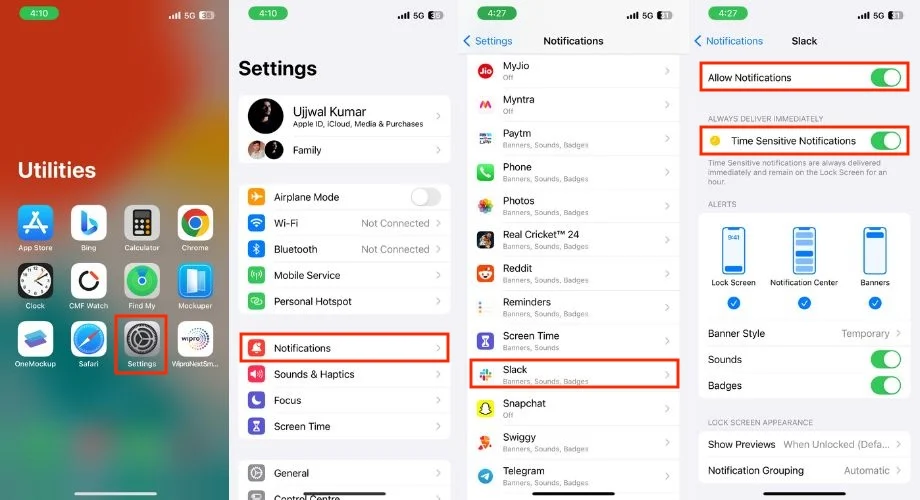
- 시간에 민감한 알림을 받으려는 모든 앱에 대해 이 단계를 반복할 수 있습니다.
긴급 우회 설정을 사용하여 시간에 민감한 알림 켜기 또는 끄기
iPhone을 DND 모드로 설정하면 가족이나 친구의 중요한 전화나 메시지를 놓칠 수도 있습니다. 이는 긴급 상황에서 문제가 될 수 있습니다. iPhone의 문자 메시지나 통화를 위한 긴급 우회 기능은 이러한 상황에서 정말 도움이 될 수 있습니다. 집중 모드나 DND를 활성화한 경우에도 특정 연락처에 대해 이를 활성화하여 전화나 메시지를 받을 수 있습니다.
긴급 우회 기능은 시간에 민감한 알림과 관련이 없습니다. 다음 단계를 수행하는 동안에는 시간에 민감한 알림을 활성화할 수 있는 옵션이 없습니다. 그러나 iPhone이 집중 모드이거나 무음 상태일 때에도 iPhone에서 긴급 알림을 받는 데 사용할 수 있습니다.
- iPhone에서 연락처 앱을 엽니다.
- 긴급 우회를 활성화하려는 원하는 연락처를 탭합니다.
- 오른쪽 상단에 있는 편집 버튼을 탭하세요.
- 아래로 스크롤하여 벨소리 및 텍스트 톤을 차례로 탭합니다.
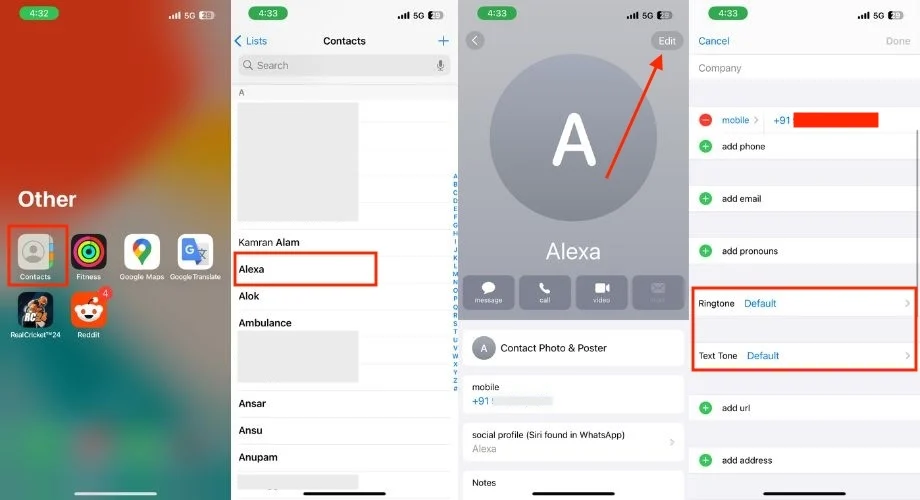
- 두 섹션 모두에서 비상 우회 토글을 찾을 수 있습니다. 비상 우회 설정을 활성화하려면 이 기능을 켜기만 하면 됩니다.
- 긴급 우회로의 토글을 켜자마자 벨소리 및 텍스트 톤 섹션의 오른쪽 모서리에 나타나는 완료 버튼을 클릭합니다.
- 마지막으로 완료를 다시 탭하세요.
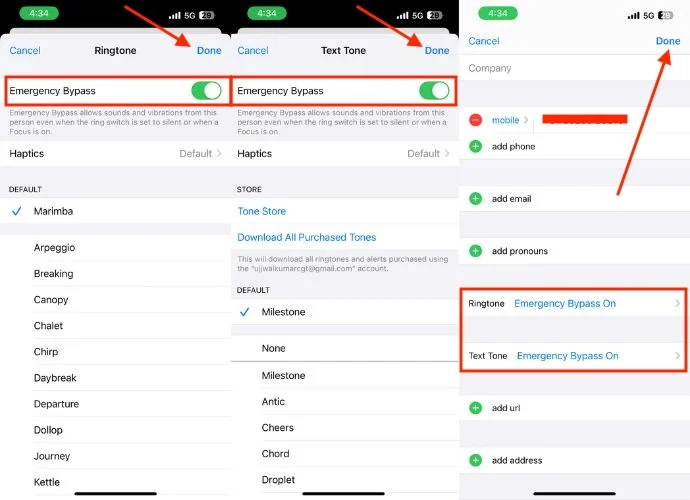
Mac에서 시간에 민감한 알림 설정 및 사용
Apple 생태계가 있고 Mac에서도 시간에 민감한 알림을 활성화하려는 경우 아래 단계를 따르면 됩니다. 시간에 민감한 알림을 활성화하는 프로세스는 iPhone과 매우 유사합니다. 하지만 Mac에서 macOS Monterey 이상을 실행하는 경우에만 사용할 수 있습니다.
집중 모드에서 시간에 민감한 알림 활성화:
- 메뉴 표시줄에서 Apple 아이콘을 클릭합니다.

- 메뉴 프롬프트에서 시스템 설정을 선택합니다.

- 왼쪽 패널에서 초점을 클릭합니다.
- 원하는 초점(예: 업무, 수면 등)을 선택합니다.
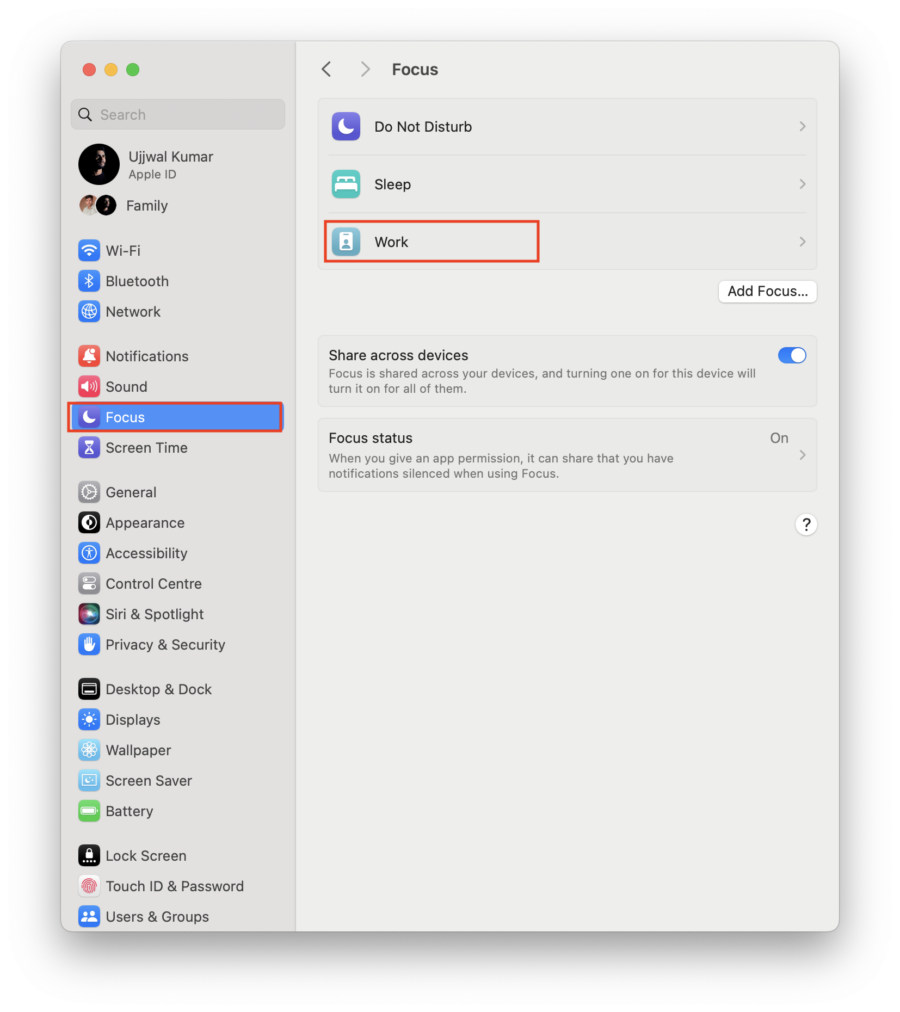
- 포커스 설정에서 알림 허용 섹션 아래에 있는 허용된 앱을 누르세요.
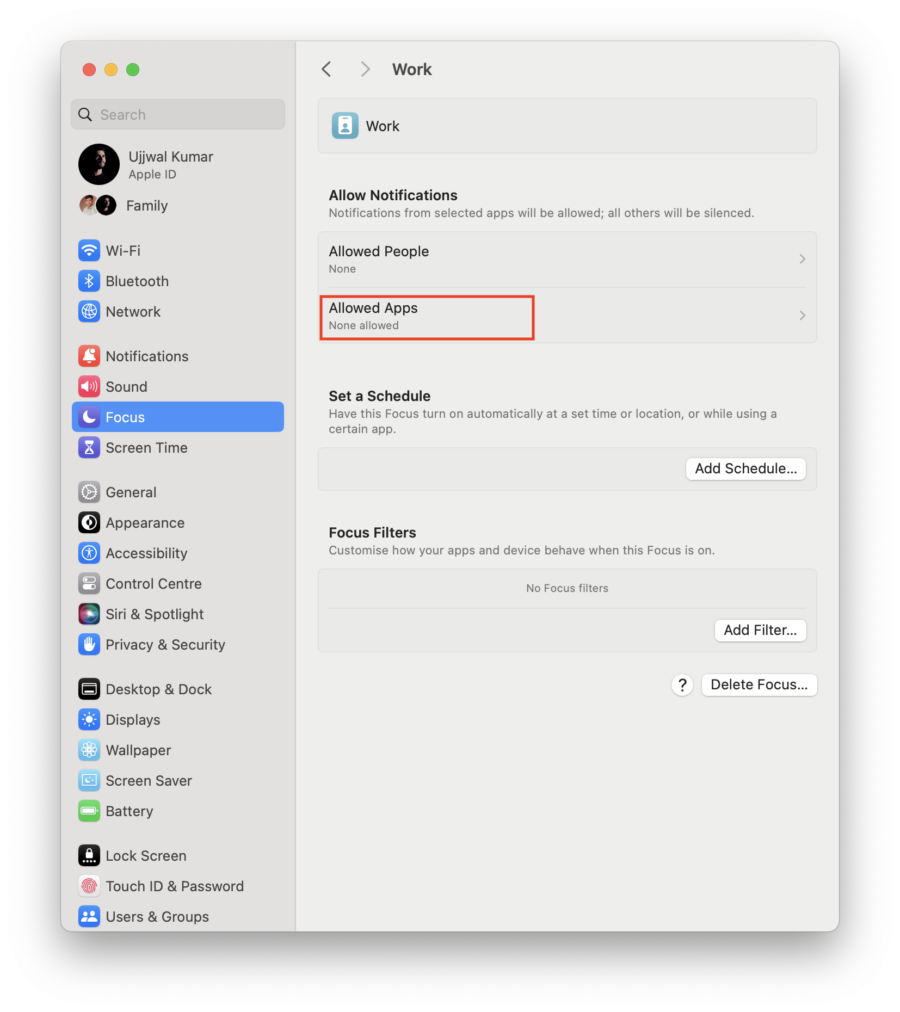
- 시간에 민감한 알림 오른쪽으로 토글을 켭니다.
- 추가 를 클릭합니다.
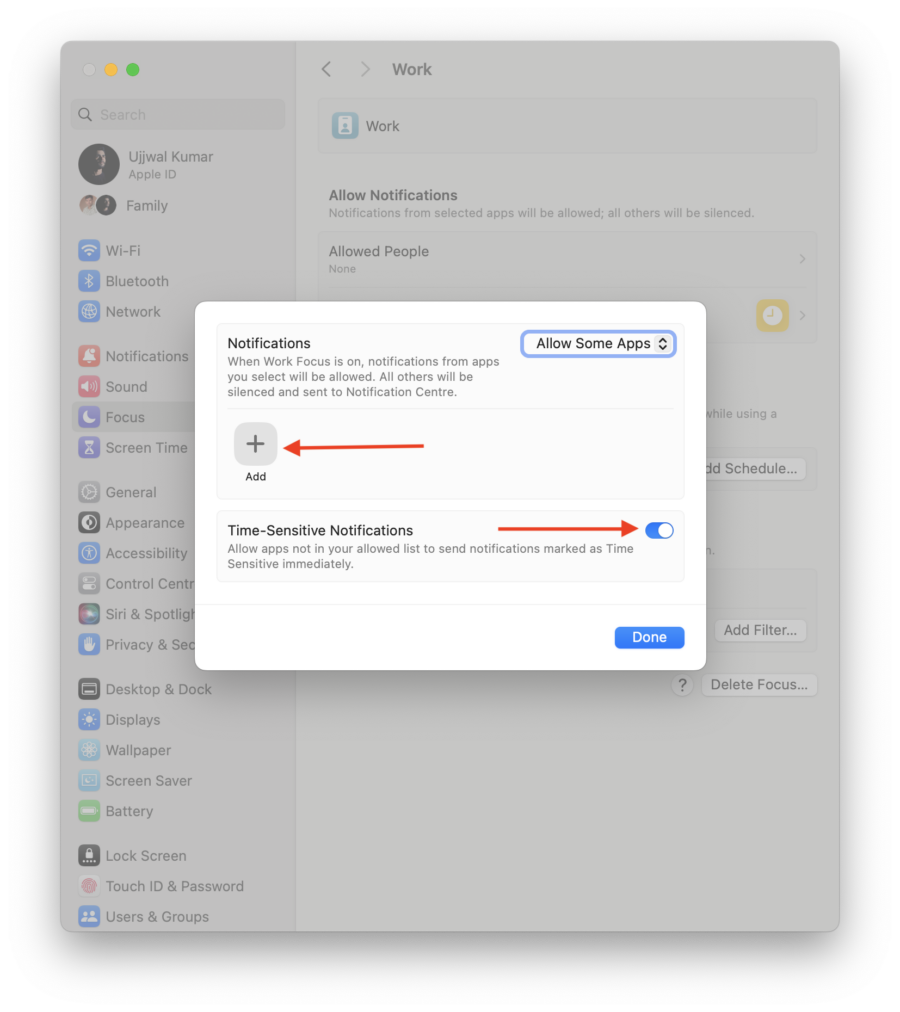
- 추가를 클릭하자마자 시간에 민감한 알림 기능을 지원하는 앱 목록이 새 창에 나타납니다.
- 시간에 민감한 알림을 활성화하려는 앱을 선택하세요.
- 추가를 탭하세요.
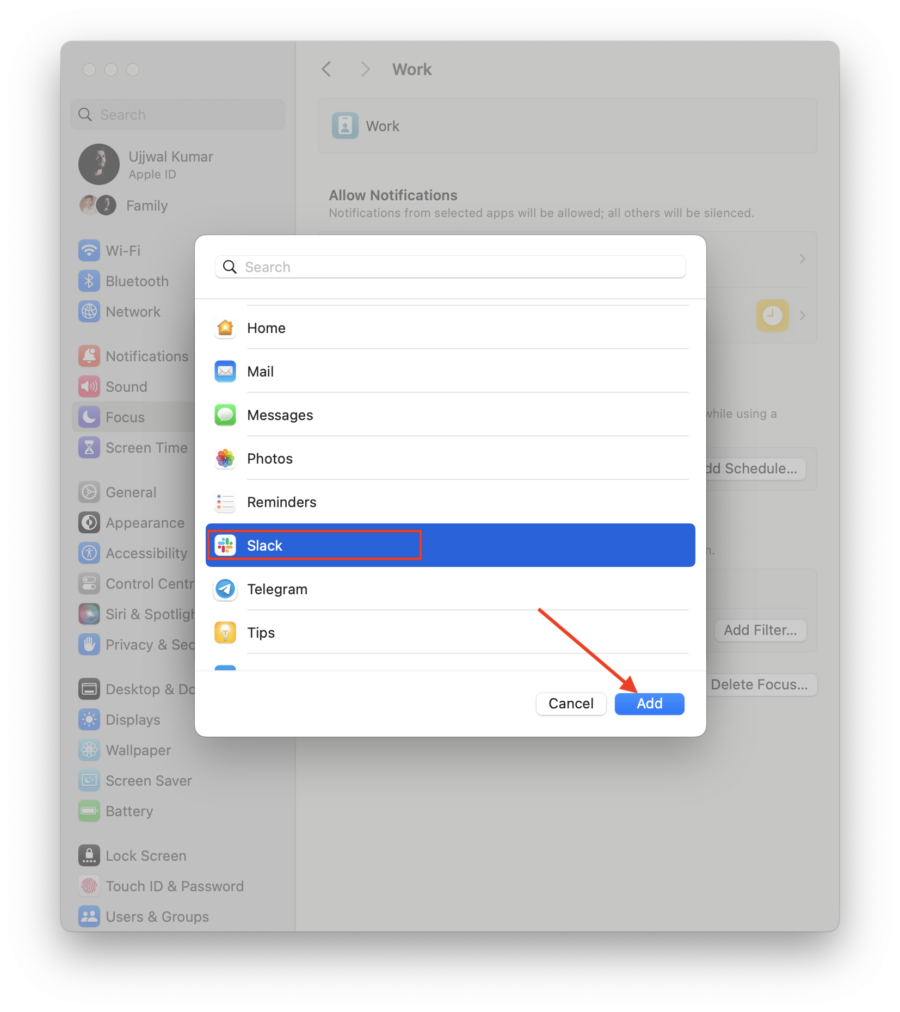
- 더 많은 앱을 추가하려면 동일한 단계를 따르세요.
- 마지막으로 완료 를 탭합니다.
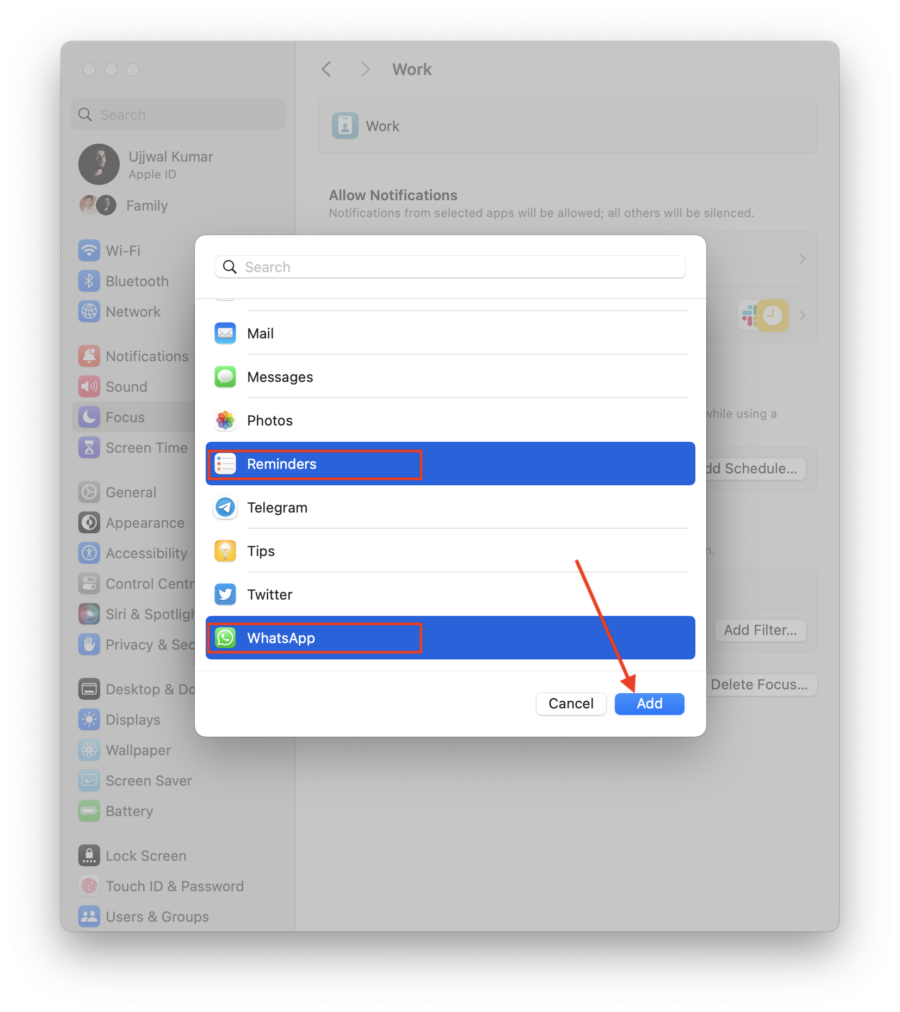
그러나 앱을 제거하려면 다음 단계를 따르세요.
- 알림 허용에서 허용된 앱을 클릭합니다.
- 앱을 제거하려면 십자 기호를 클릭하세요.
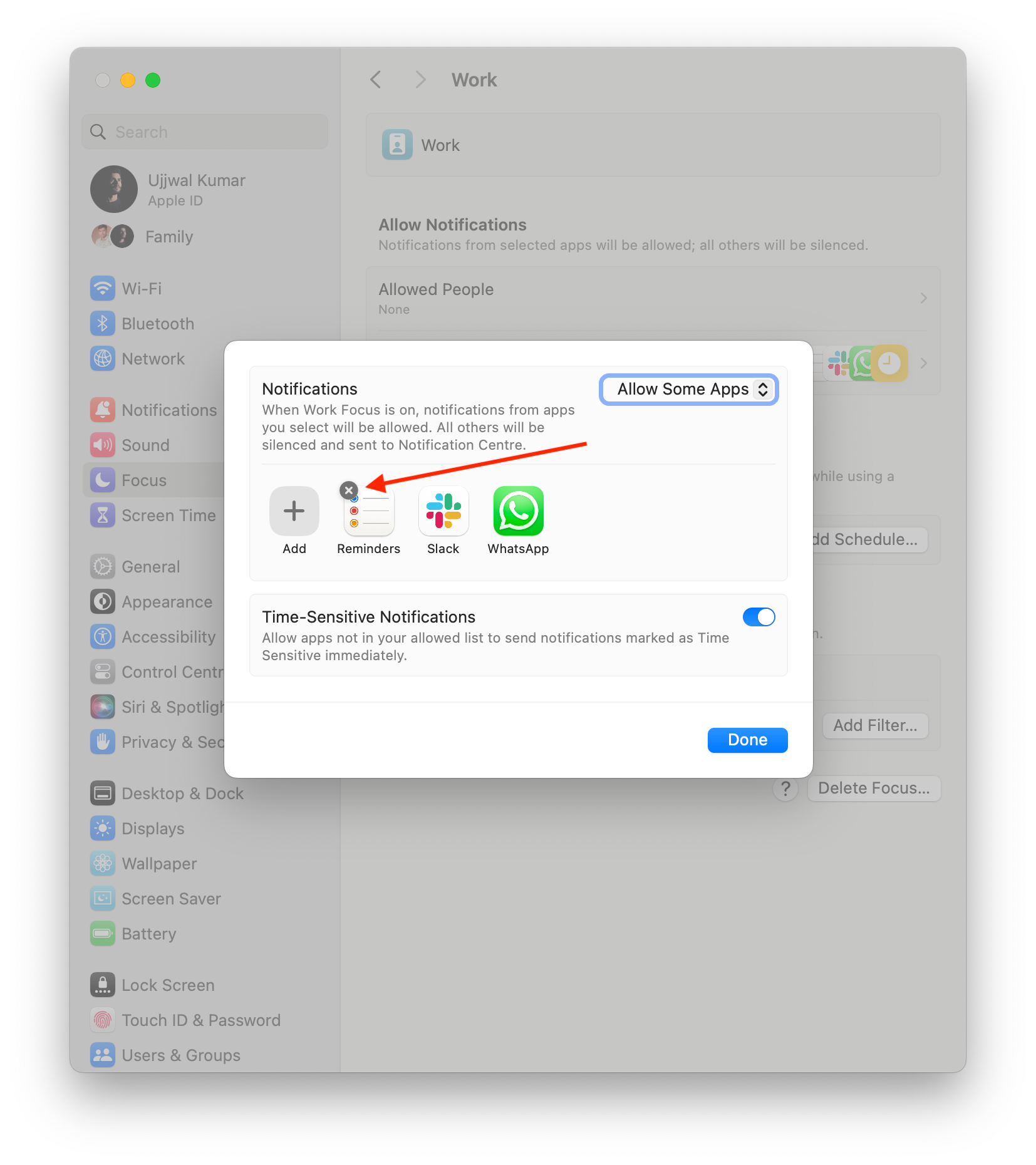
- 마지막으로 완료를 탭하세요.
특정 앱에 대해 시간에 민감한 알림 활성화
- Apple 메뉴 막대에서 Apple 로고를 클릭합니다.

- 시스템 설정 을 선택합니다.

- 왼쪽 패널에서 알림을 클릭합니다.
- 동일한 알림 설정에서 아래로 스크롤하여 시간에 민감한 알림을 받고 싶은 앱을 찾으세요.
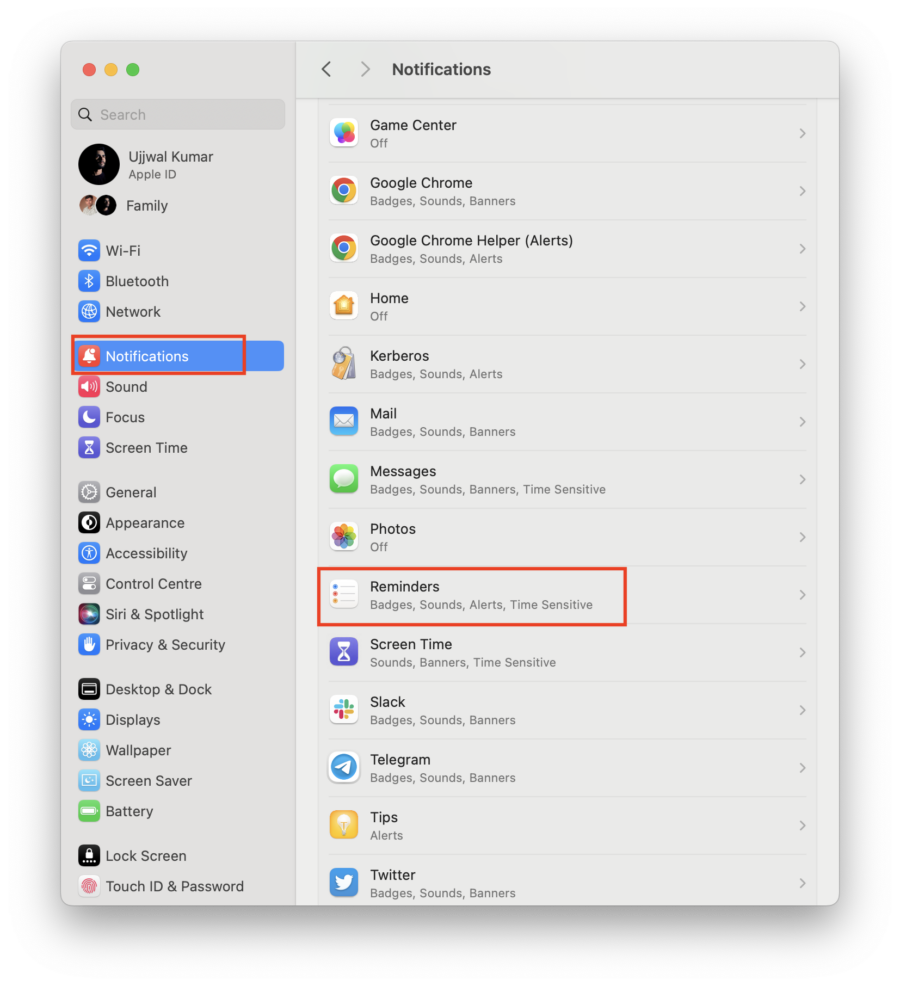
- 시간에 민감한 알림 허용 옆에 있는 토글을 켭니다.
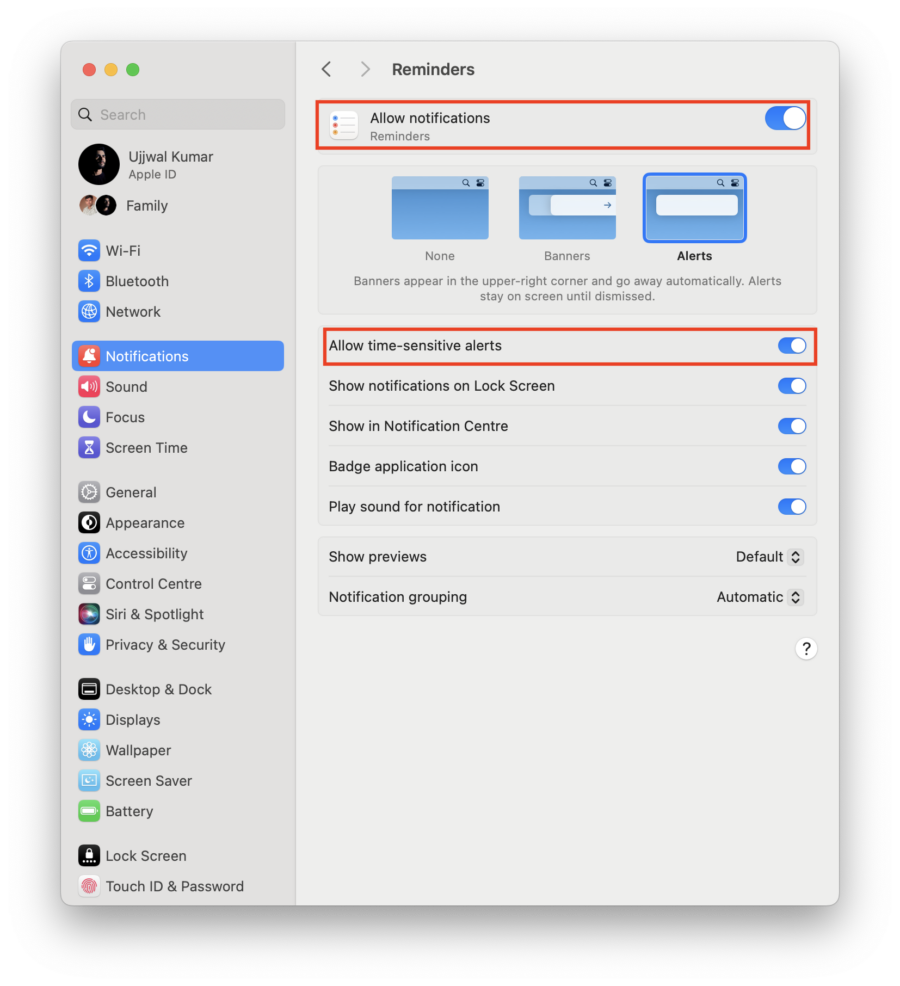
- 특정 앱에 대해 시간에 민감한 알림을 끄려면 동일한 토글을 끄십시오.
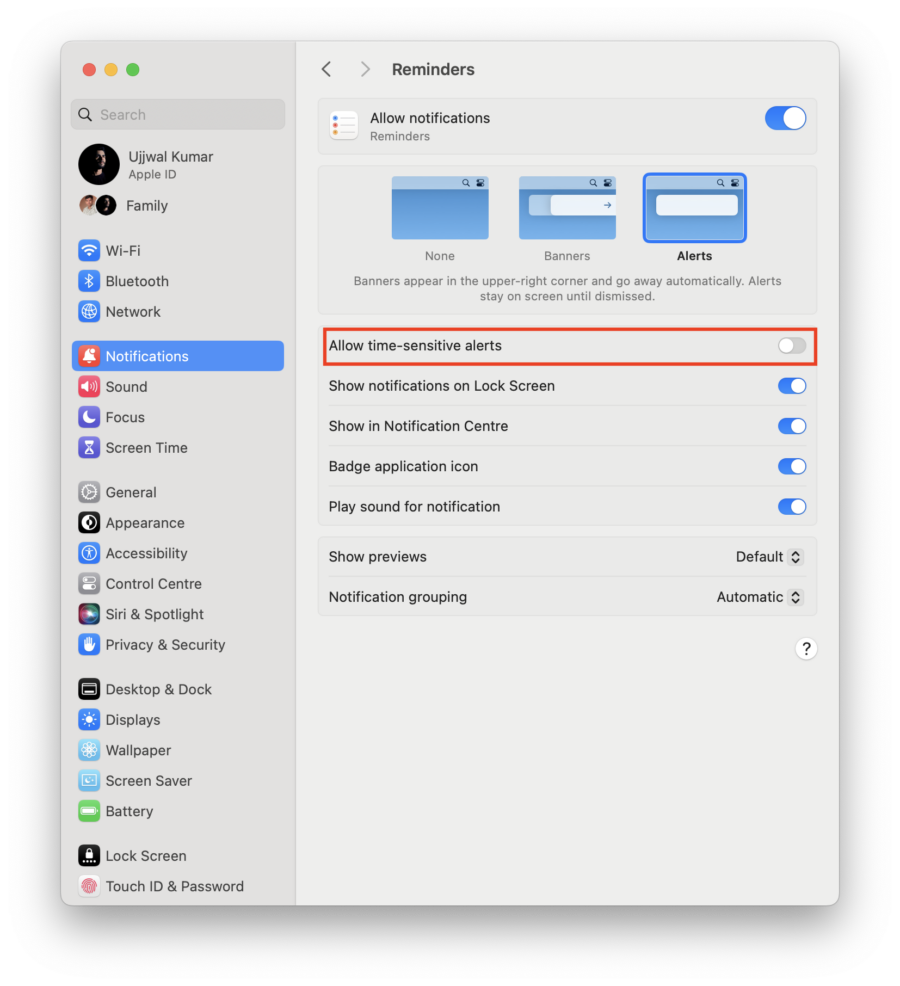
중요한 것에 집중하세요
Apple의 Time Sensitive 알림은 중요한 정보를 놓치지 않고 방해 요소를 관리할 수 있는 솔루션을 제공합니다. 집중적인 작업 세션 중에 또는 장치가 무음 모드에 있을 때에도 알림을 받을 수 있습니다. 집중 모드에서 또는 특정 앱에 대해 활성화하면 알림 환경을 개인화할 수 있습니다. 이는 특히 중요한 작업 중에 생산성, 마음의 평화 및 인식을 유지하는 데 도움이 됩니다. iPhone이든 Mac이든 Time Sensitive 알림은 오늘날 빠르게 변화하는 세상에서 정보 흐름을 관리하는 데 유용한 도구를 제공합니다. 읽어 주셔서 감사합니다; 건배!
Apple 시간에 민감한 알림에 대한 FAQ
1. 모든 iPhone에서 시간에 민감한 알림을 활성화할 수 있습니까?
아니요. 시간에 민감한 알림은 iOS 15 이상을 실행하는 iPhone에서만 사용할 수 있습니다. iPhone에서 이전 버전의 iOS를 실행 중인 경우 이 기능에 액세스할 수 없습니다.
2. 시간에 민감한 알림의 모양을 사용자 정의할 수 있나요?
불행하게도 소리나 배너 스타일과 같은 시간에 민감한 알림의 개별 모양을 직접 사용자 정의할 수는 없습니다. 그러나 iPhone 설정을 통해 각 앱 또는 전역적으로 일반 알림 설정을 조정할 수 있습니다.
3. 시간에 민감한 알림을 예약할 수 있나요?
아니요, 시간에 민감한 알림은 즉각적으로 설계되었으며 미리 예약할 수 없습니다. 이들의 목적은 계획된 미리 알림이 아닌 중요한 정보를 신속하게 전달하는 것입니다.
4. 동시에 여러 개의 시간에 민감한 알림을 받으면 어떻게 됩니까?
여러 개의 긴급 알림을 동시에 받으면 가장 최근 알림이 맨 위에 오도록 시간순으로 잠금 화면에 표시됩니다. 최신 시간에 민감한 알림만 소리를 내고 다른 알림은 무음으로 유지됩니다.
5. 시간에 민감한 알림은 잠금 화면에서 사라진 후에도 알림 센터에 표시됩니까?
예. 잠금 화면에서 사라진 후에도 시간에 민감한 알림은 알림 센터에서 계속 액세스할 수 있습니다. 이를 통해 잠금 화면에서 놓친 내용을 나중에 다시 확인할 수 있습니다.
